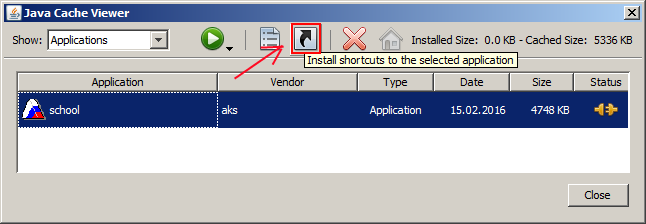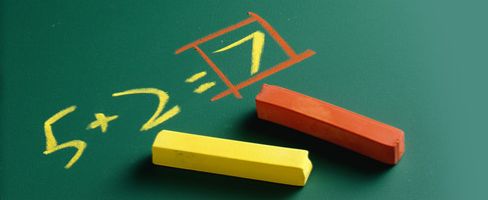
Установка программы Директор-5 по технологии java web start
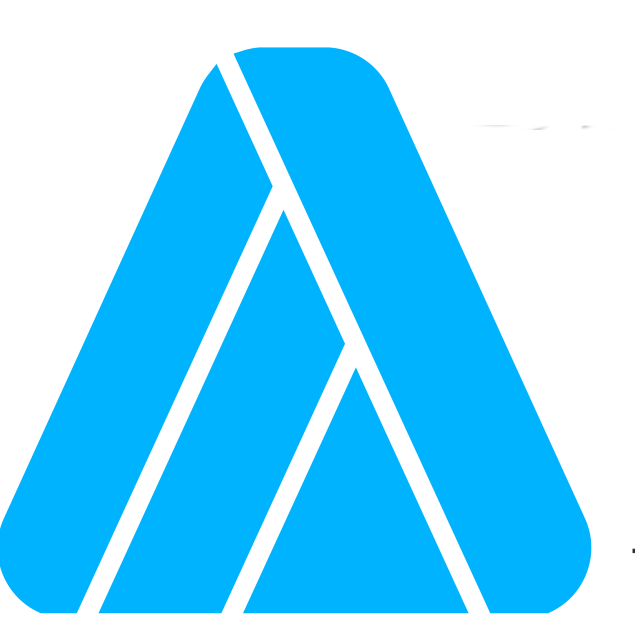
ГРУППА КОМПАНИЙ
А В Е Р С
ОOО "ФинПромМаркет XXI"
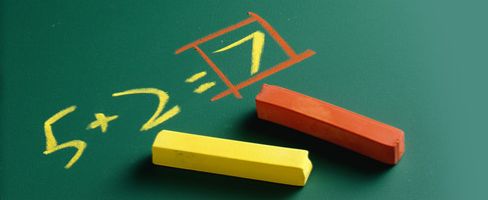
Установка программы Директор-5 по технологии java web start
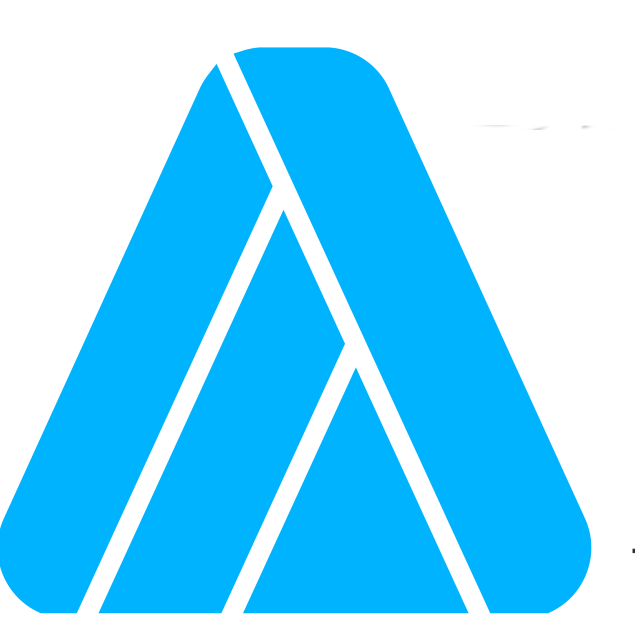
ГРУППА КОМПАНИЙ
А В Е Р С
ОOО "ФинПромМаркет XXI"
Программное обеспечение Java Web Start позволяет загружать программу «Директор-5»
из Интернет и запускать ее на компьютерах с операционными системами Windows, Linux, Unix (Solaris) и в Macintosh OS X.
Программное обеспечение Java Web Start позволяет:
Для установки программы необходимо наличие на компьютере установленного программного обеспечения Java не ниже версии 1.7
При необходимости скачать и установить Java можно
по этой ссылке .
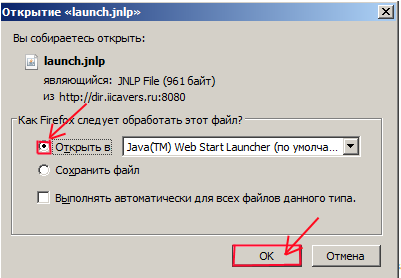 |
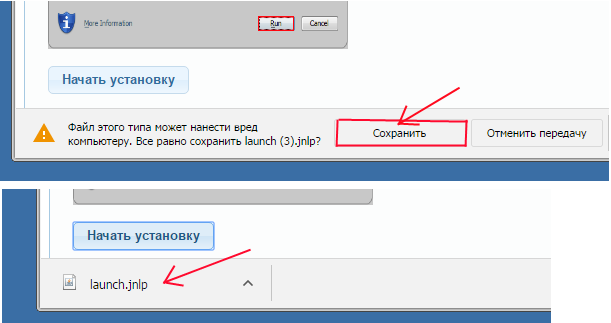 |
| Выберите пункт «Открыть в» | Выберите пункт «Сохранить»После скачивания запустите launch.jnlp двойным кликом |
При первом запуске программа установки проверяет версию Java, установленную на вашем компьютере.
При появлении предупреждений выберите указанные на рисунках пункты.
 |
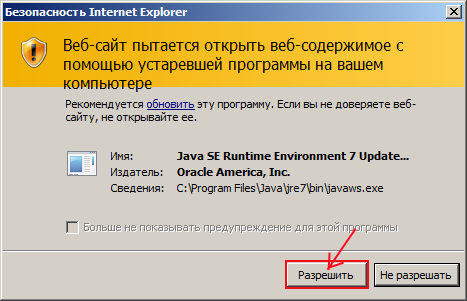 |
| Выберите пункт «Later» (Позже) | Выберите пункт «Разрешить» |
В окне проверки сертификата цифровой подписи нажмите «Run» (Выполнить).
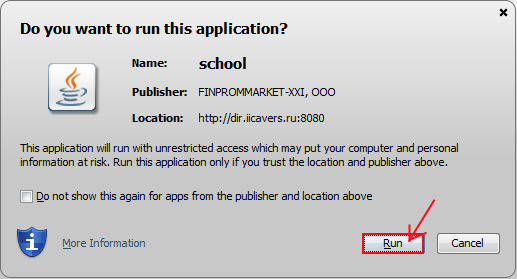
После завершения процесса установки в открывшемся окне авторизации доступа введите имя пользователя и пароль для входа в программу «Директор».
При отсутствии входа после третьей попытки откроется окно «Установка соединения с базой данных», в котором необходимо проверить
правильность указанных параметров соединения.

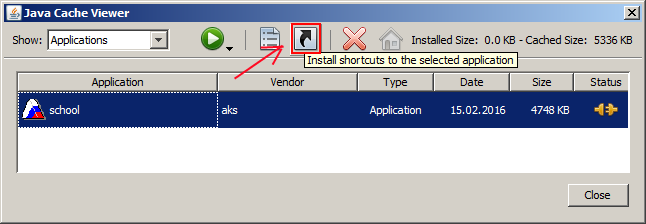
Для установки программы нам понадобиться установленный на вашем компьютере Java не ниже версии 1.7.
Для установки мы использовали веб-броузер Mozilla Firefox.
При первом запуске программа установки в зависимости от версии браузера может предложить открыть или сохранить файл.
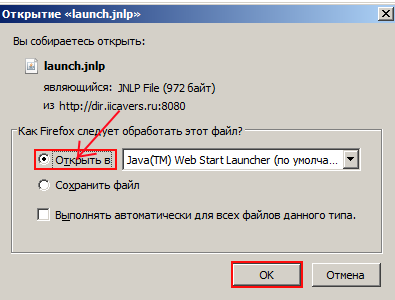 Оставте по умолчанию «Открыть в» и нажмите «Ok».
Оставте по умолчанию «Открыть в» и нажмите «Ok».Далее проверяется версия java, установленная на вашем компьтере и если она устарела
выдаётся предупреждение вида, например
 |
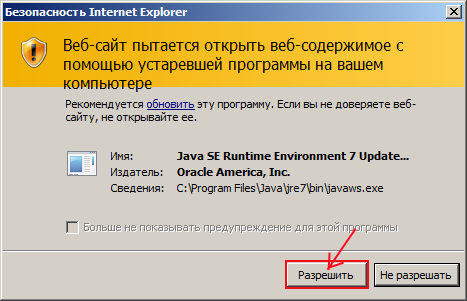 |
| Выберите пункт «Later» (Позже) | Выберите пункт «Разрешить» |
В окне проверки сертификата цифровой подписи нажмите «Run» (Выполнить).
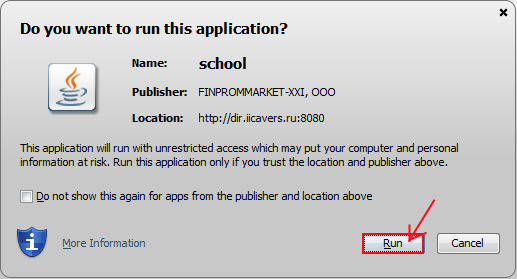
После завершения процесса установки в открывшемся окне авторизации доступа введите имя пользователя и пароль для входа в программу «Директор».
При отсутствии входа после третьей попытки откроется окно «Установка соединения с базой данных», в котором необходимо проверить
правильность указанных параметров соединения.